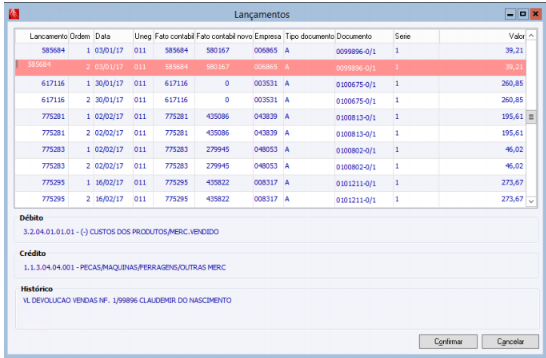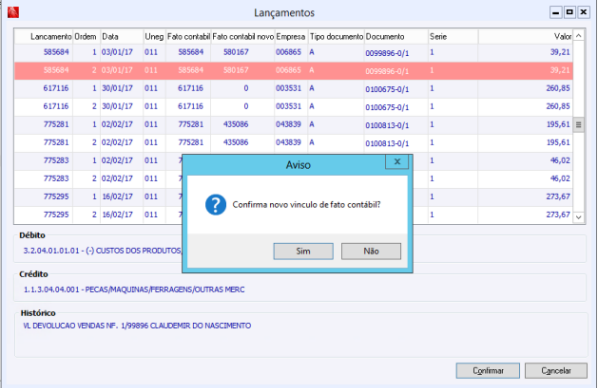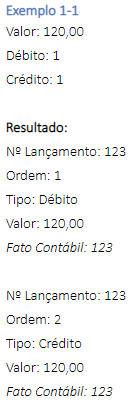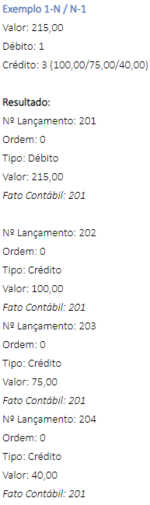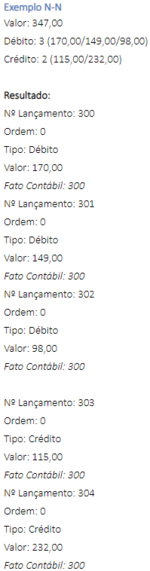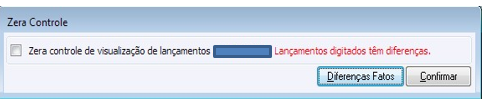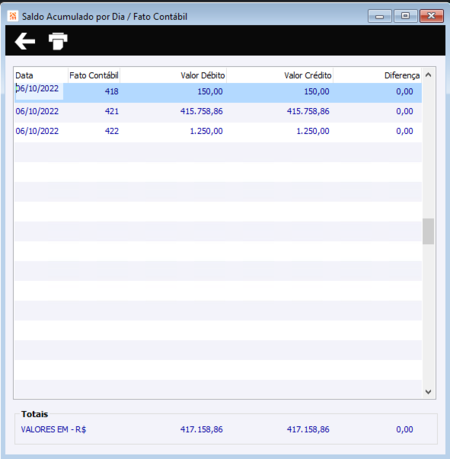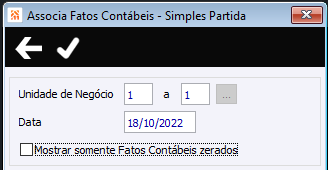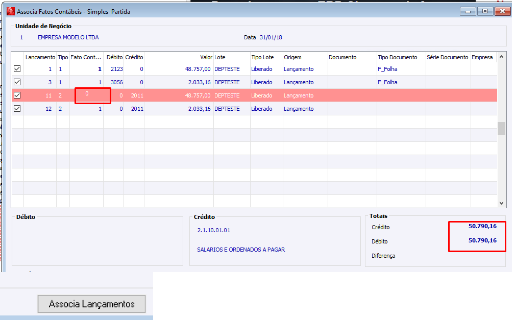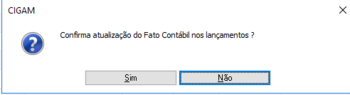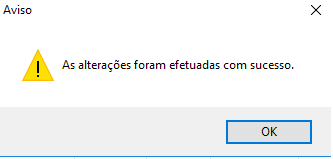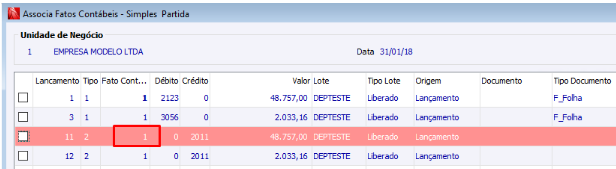Como fazer vínculo de fato contábil em movimentos CMCV?
FAQ_CIGAM > FAQ_Contábil > Contábil > No que se aplica o uso da conta contábil de longo prazo, disponível no cadastro de empresa, campo “Cliente longo prazo”?
Vincula Fato Contábil
A rotina pode ser usada para efetuar o vínculo de fatos contábeis dos lançamentos dos CMCV e das notas.
Direito de acesso: CCVFCCMCV
O menu para acesso da rotina é Contábil > Contabilidade > Rotinas > Operacionais > Específicos > Vincula Fato Contábil em movimentos CMCV.
-
Ao executar a rotina, será aberto uma tela de parâmetros para serem informados:
-
Informar os parâmetros conforme necessidade.
-
Unidade de negócio e data, informar a faixa de filtros para a busca dos dados. A faixa de data é obrigatória.
-
O campo Tipo de documento deve ser informado com os parâmetros (A – CMCV Entrada ou B – CMCV Saída). A – CMCV Entrada: vai carregar os dados buscando o novo fato contábil pela unidade de negócio diferente, tipo de documento igual a ‘B – CMCV Saída’, documento, série, empresa e valor. Caso não encontrado o fato contábil será realizado a busca pela unidade de negócio, tipo de documento igual a ‘E – NF Entrada’, documento, série e empresa. B – CMCV Saída: vai carregas os dados buscando o novo fato contábil pela unidade de negócio, documento igual a ‘N – NF Saída’, documento, série e empresa.
-
Clicar em <Confirmar>:
-
Após processar irá abrir a tela acima. A tela aberta não permite alterações, somente para pesquisa. Onde pode ser revisado os vínculos antes de confirmar.
-
Ao clicar em <Confirmar>, será mostrado a mensagem de confirmação:
-
Após confirmar, será processado e vinculado os fatos contábeis novos.
A nova rotina está localizada no menu: Contábil > Contabilidade > Pesquisas > Movimentos > Saldo Acumulado por Dia/Fato Contábil e para utilizá-la é necessário possuir o direito CCPESACFC.
Fatos Contábeis
Os fatos contábeis classificam-se em:
- Fatos Permutativos
- Fatos Modificativos
- Fatos Mistos
Fatos Permutativos
Não alteram o patrimônio líquido, ocorrendo somente trocas entre os elementos do patrimônio, tais como: bens por bens, bens por obrigações, direitos por bens, etc.
Exemplos:
- Compra de mercadorias a vista (bens por bens)
- Compra de mercadorias a prazo (bens por obrigações)
- Recebimento de uma duplicata (direitos por bens)
Fatos Modificativos
Alteram o patrimônio líquido aumentando-o ou diminuindo-o, como as receitas e as despesas.
Exemplos:
- Receitas de aluguel - fato modificativo aumentativo
- Receitas de juros - fato modificativo aumentativo
- Despesas de salários - fato modificativo diminutivo
- Despesas financeiras - fato modificativo diminutivo
Fatos Mistos
Combina fatos permutativos e modificativos.
Exemplos:
- Venda de mercadorias com lucro - Fato Misto Aumentativo
- Venda de mercadorias com prejuízo - Fato Misto Diminutivo
- Pagamento de uma duplicata com juros - Fato Misto Diminutivo
- Recebimento de uma duplicata com juros - Fato Misto Aumentativo
Funcionamento do Fato Contábil
Atendendo a resolução CFC 1299/2010, no qual afirma que todas as partidas de um lançamento devem pertencer ao mesmo fato contábil, estamos implementando no Contábil a possibilidade da criação de vínculos entre os lançamentos contábeis. Atualmente o sistema permite apenas o vínculo entre lançamentos de primeira fórmula (1-1), onde os lançamentos no sistema possuem o mesmo número, mas ordens diferentes. Nos demais casos (1-N, N-1 ou NN) os lançamentos ficam sem vínculos, com a numeração dos lançamentos diferente e a ordem zerada.
O novo vínculo entre os lançamentos será efetuado por um novo campo "Fato Contábil" que terá valor comum entre eles e para que não seja criada uma nova numeração sequencial e consequentemente novos controles será utilizado o número do primeiro lançamento para esse vínculo, conforme exemplos abaixo.
Exemplo 1 débito - 1 crédito
Exemplo 1 crédito x N débitos ou N crédito x 1 débito
Exemplo N débitos x N créditos
Lançamentos Manuais
Nas telas de lançamento contábil será solicitado o "Fato Contábil" para que o usuário informe, caso o lançamento seja de dupla partida o campo não ficará habilitado para edição e será preenchido automaticamente com o número do próprio lançamento. O lançamento principal (Fato Contábil igual ao Número do Lançamento) ficará destacado em negrito.
Na opção multilançamentos, no qual permite efetuar lançamentos 1-N, o relacionamento será efetuado automaticamente baseado no Fato Contábil do lançamento origem.
As diferenças entre valores de débito/crédito dos fatos contábeis no dia serão exibidas ao sair das telas onde as diferenças já são mostradas (Lançamento Contábil em Tela/Lançamento Contábil em Linha) e caso a configuração 80212 (nova) esteja ativa.
Validações
Ao preencher o campo Fato Contábil serão efetuadas as seguintes validações:
- Número do lançamento informado existe na tabela de lançamentos contábeis do ano;
- Se o número do lançamento informado corresponde a um lançamento de simples partida (Conta débito ou conta crédito igual a zero);
- Se o número do lançamento informado corresponde a um lançamento com o número do Fato Contábil preenchido;
- Se o número do lançamento informado corresponde ao lançamento principal do vínculo (Fato contábil igual ao número do lançamento);
- Se o número do lançamento informado corresponde a um lançamento com a mesma data do lançamento do Fato Contábil;
- Se o número do lançamento informado corresponde a um lançamento com a mesma unidade de negócio do lançamento do Fato Contábil.
Configurações
- Caso ativa o campo vem preenchido com Fato Contábil do lançamento criado anteriormente.
- Caso ativa preenche o Fato Contábil, nas telas de lançamento, com o número do lançamento se o mesmo não tenha sido preenchido.
- Caso ativa apura e permite a visualização das diferenças do fato contábil na saída das telas de Lançamento Contábil em Tela e em Linha.
Novas Opções
Para facilitar a apuração das diferenças nos fatos contábeis foi implementada uma nova tela para consultar os saldos acumulados por Dia/Fato Contábil. Deve conferir dia a dia, pois em muitos casos o total geral fecha.
A rotina (CC00179) está localizada no menu: Contábil > Contabilidade > Pesquisas > Movimentos > Saldo Acumulado por Dia/Fato Contábil e para utilizá-la é necessário possuir o direito CCPESACFC (48).
Para ajuste do Fato Contábil
Deve ter os direitos:
- CCROTFCSP – Associa Fato Contabil – Simples partida – (é a rotina que mais será utilizada)
- CCROTFCDP – Associa Fato Contabil – Dupla Partida
As rotinas são Associa Fato Contábil (Dupla Partida) e Associa Fato Contábil (Simples Partida), que estão disponíveis no menu Contábil > Contabilidade > Rotinas > Operacionais:
Vai abrir a tela com os lançamentos do dia solicitado. Se estiver fechando debito e credito, pode marcar todos e associar todos com mesmo fato contábil para criar o mesmo fato contábil para todos do mesmo dia que estão com diferenças.
Importante: Se cliente usa lançamentos integrados – configuração CC - MO - 80216 - Bloquear lançamentos Contábeis integrados. marcada – deve desmarcar para fazer a associação de fatos contábeis integrados.
SPED Contábil
A geração dos registros referentes aos lançamentos contábeis (I200 e I250) foi alterada para seguir a nova forma de agrupamento dos lançamentos, gerando um I200 para cada fato contábil lançado no dia, com os lançamentos agrupados gerando as partidas no I250.
Esta nova forma de geração dos lançamentos será ativada marcando a nova opção de tela "Agrupar Lançamentos pelo Fato Contábil", localizado na aba "Dados Complementares" da rotina de geração do SPED Contábil.